Comment préparer correctement le fichier
Pour vos inscriptions couleurs unies il sera suffisant un seul fichier avec le tracé de coupe Cut.
1. Fichier graphique
Créez votre inscription dans un programme vectoriel (comme Adobe Illustrator®) et convertissez-la en tracés: fait! Le fichier créé sera prêt à joindre au format PDF.
Rappelez toujours de configurer comme SpotColor la couleur CutContour comme vous voyez ci-dessous:
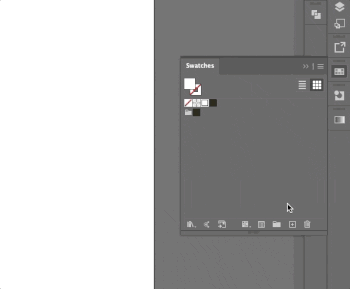
Attention aux dimensions
Pour garantir la reproductibilité et la coupe de vos inscriptions ou logos pré-espacés, il est important que les caractères soient hauts au moins 2cm et l'épaisseur des signes soit au moins de 4mm. L'espace entre un signe et l'autre doit être 2mm minimum.Assurez-vous d'avoir converti en Tracés
Rappelez de convertir les polices en tracés à travers la fonction présente en Adobe Illustrator®: TEXTE > CRÉEZ CONTOUR et les traces présentes dans le document en contours par la fonction OBJET > TRACÉ > TRACEZ CONTOUR présent toujours en Adobe Illustrator®.Checklist
Rappelez-vous toujours que le fichier doit répondre à ces caractéristiques valides pour tous:
- Échelle 1:1 et fond perdu de 5mm par côté
- Méthode Couleur CMJN
- PDF en haute qualité
- Résolution des images 300ppi
- Vérifiez toujours les marges de sécurité internes
Pour la liste étendue des contrôles consultez notre Checklist fichier complète
Vous avez encore des doutes?
Demandez notre Contrôle Professionnel
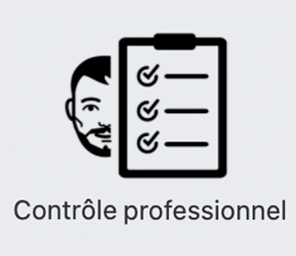
Créer un fichier parfait pour l'impression n'est pas toujours facile, c'est pour cette raison que notre assistance est à votre disposition. Dans le configurateur vous pourrez séléctionner notre Contrôle professionnel. De cette manière notre département de prépresse pourra effectuer une vérification plus approfondie et réparer, si possible, d'éventuelles erreurs.
Autrement contactez-nous, nous sommes à disposition pour répondre à tous vos doutes.

Savoir s'orienter dans le monde du papier n'a jamais été aussi simple. Sélectionnez le fitre, comparez les papiers et choisissez le vôtre !